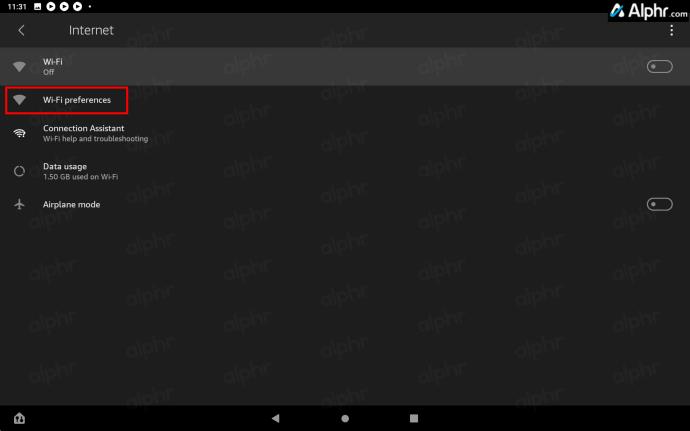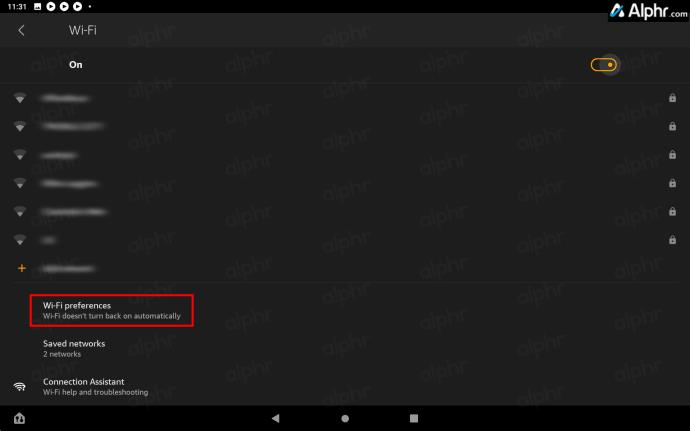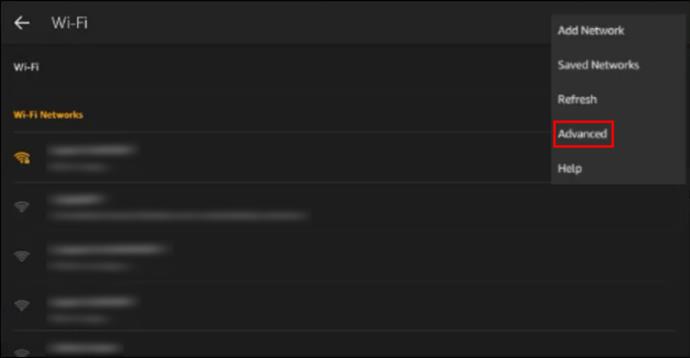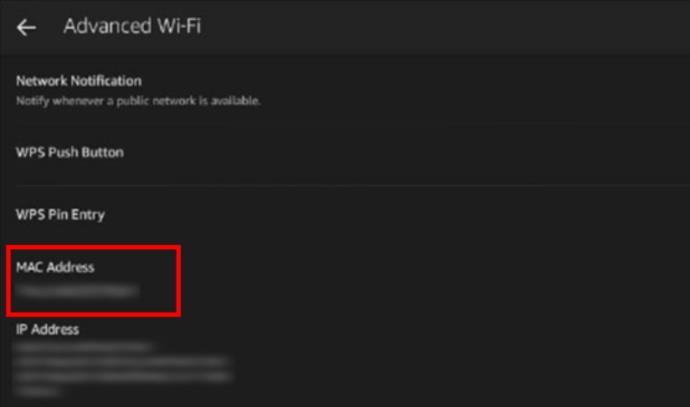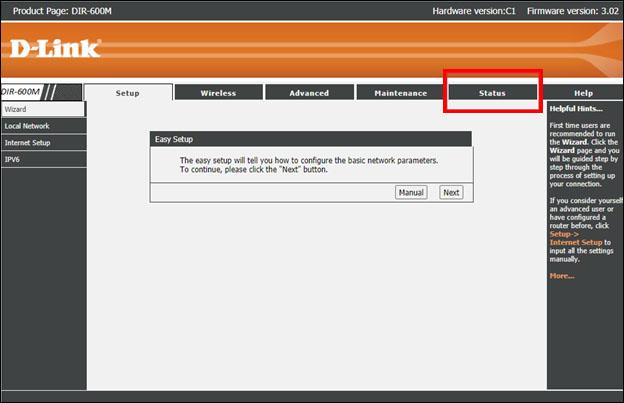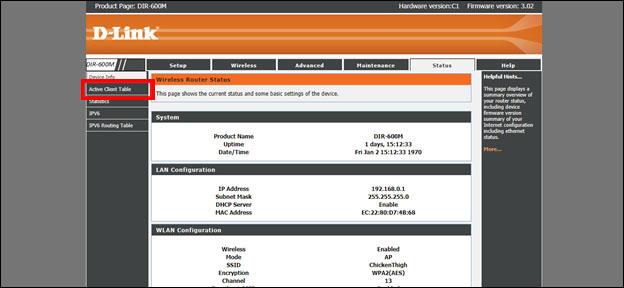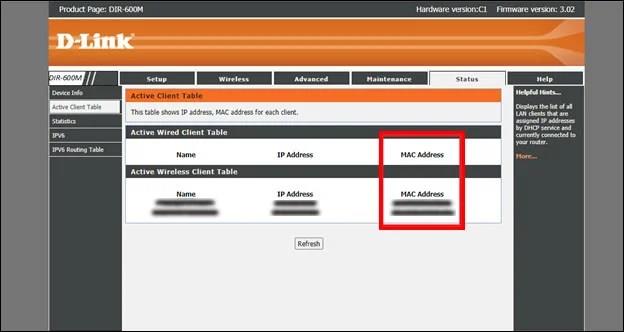Rasti medijos prieigos kontrolės (MAC) adresą Fire Tablet yra būtina verslo, akademiniam ir asmeniniam naudojimui. Procesas yra paprastas, bet skiriasi priklausomai nuo to, kokią Fire OS naudoja jūsų planšetinis kompiuteris. Žemiau apibūdinome veiksmus, kaip patikrinti „Fire“ planšetinio kompiuterio MAC adresą, todėl pažiūrėkime.

Gali reikėti nurodyti savo Fire planšetinio kompiuterio MAC adresą, kad prisijungtumėte prie valdomo viešosios interneto prieigos taško, kuris neleidžia prisijungti prie bet kurio įrenginio, pvz., mobiliojo viešosios interneto prieigos taško ar namų maršruto parinktuvo. Taip pat gali prireikti MAC adreso, kad atidarytumėte prievadus arba tvarkytumėte užkardos nustatymus to konkretaus įrenginio maršruto parinktyje.
IT skyrius gali reikalauti MAC adreso, jei jūsų Fire planšetinis kompiuteris naudojamas biure ar įstaigoje, pavyzdžiui, universitete. Daugeliu atvejų tai neleidžia neregistruotiems įrenginiams neteisėtai prisijungti prie įmonės internetinio tinklo.
Kaip rasti „Amazon Fire Tablet“ MAC adresą
Daugelis žmonių mano, kad MAC adresas unikaliai identifikuoja elektroninius įrenginius. Tai negalėjo būti toliau nuo tiesos. MAC adresas naudojamas jūsų įrenginio tinklo sąsajos valdikliui (NIC) nustatyti. Tai identifikuoja įrenginį iš kitų, nes jie visi yra unikalūs, tačiau techniškai atspindi jame esantį NIC.
Taigi, jei turite nešiojamąjį kompiuterį su įvairiais tinklo adapteriais, pvz., belaidžiu ir Ethernet adapteriu, kiekvienas turės savo MAC adresą.
On Fire 9th Gen. / Fire HD 8th Gen. ir naujesni planšetiniai kompiuteriai
MAC adresą galite rasti Amazon planšetiniuose kompiuteriuose su Fire OS 6, 7 ir 8, pradedant nuo Fire 7 (2019, 9th Gen.) ir Fire HD 8 (2018, 8th Gen.), atlikdami toliau nurodytus veiksmus. Procesas yra paprastas ir nereikia naudoti kūrėjo parinkčių „Fire“ planšetiniame kompiuteryje .
- Pradiniame „Fire“ planšetinio kompiuterio ekrane slinkite žemyn ir pasirinkite Nustatymai .
- Pasirinkite Internetas , kad pasiektumėte belaidžio ryšio meniu.
- Palieskite „Wi-Fi“ nuostatos .
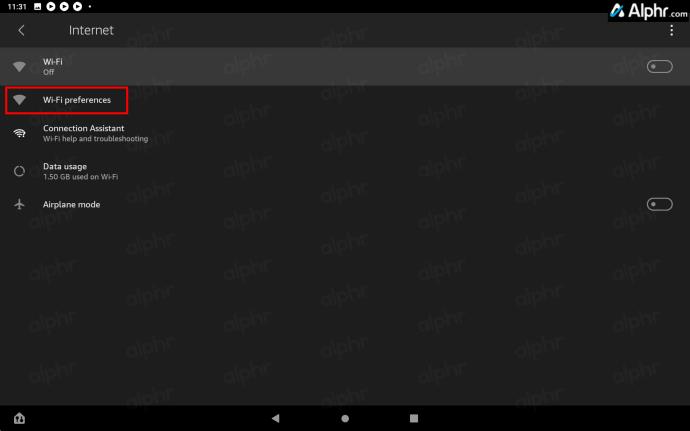
- Dar kartą pasirinkite „Wi-Fi“ nuostatas .
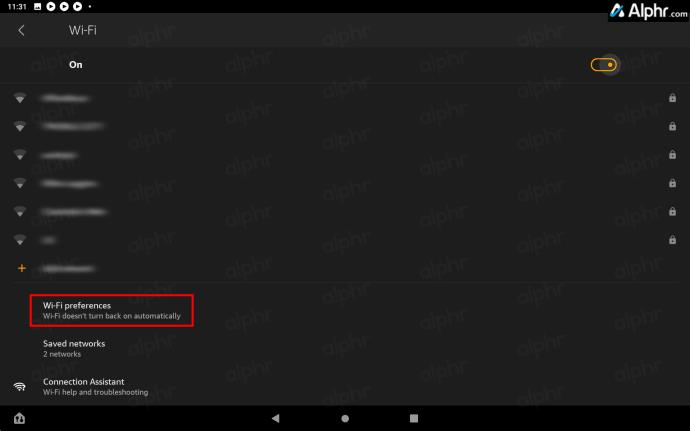
Jūsų NIC MAC adresas ir IP adresas bus rodomi „Wi-Fi“ nuostatų meniu.
On Fire HD 7 kartos ir senesni planšetiniai kompiuteriai
„Amazon“ planšetiniai kompiuteriai su „Fire OS 5“ ar senesne versija, baigiant „Fire 7“ (2017 m., 7-oji karta) ir „Fire HD 10“ (2017 m., „7-oji karta“), turi skirtingus naršymo nustatymus nei naujesniuose modeliuose. Jūsų MAC adresas rodomas kitoje nustatymų meniu vietoje. Štai kaip nustatyti MAC adresą senesnėse „Fire“ planšetiniuose kompiuteriuose.
- Pradiniame „Fire Tablet“ ekrane pasirinkite Nustatymai .
- Nustatymų meniu pasirinkite Belaidis ryšys .
- Belaidžio ryšio meniu pasirinkite Wi-Fi .
- Bakstelėkite tris vertikalius taškus viršutiniame dešiniajame skiltyje.
- Išskleidžiamajame sąraše pasirinkite Išplėstinė .
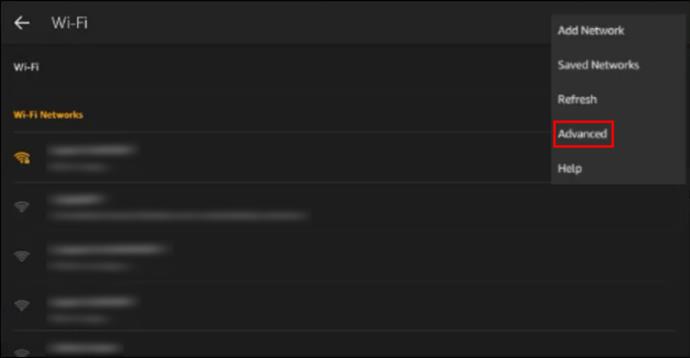
Išplėstinio „Wi-Fi“ ekrane dabar matysite savo įrenginio MAC adresą.
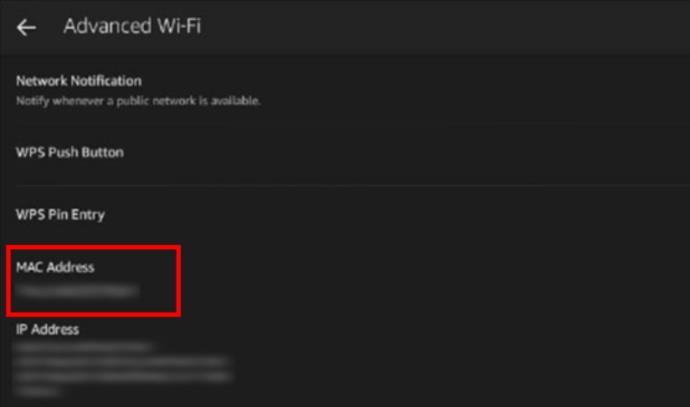
„Wi-Fi“ maršruto parinktuvo administratoriaus skydelio naudojimas
Norėdami rasti MAC adresą savo „Fire Tablet“, galite naudoti „Wi-Fi“ maršruto parinktuvo administratoriaus skydelį. Kad tai veiktų, „Fire Tablet“ turi būti prijungtas prie „Wi-Fi“. Galite atlikti toliau nurodytus veiksmus.
- „Fire Tablet“ atidarykite pasirinktą interneto naršyklę, pvz., „Safari“, „Chrome“ arba „Google“.
- Adreso juostoje įveskite bet kurį iš šių: „192.168.0.0“, „192.168.0.2“ arba „192.168.0.1“. Šis veiksmas atveria maršrutizatoriaus administratoriaus skydelį.
- Prisijunkite prie maršrutizatoriaus.
- Savaime suprantama, kad išdėstymas gali skirtis, jei naudojate kitą maršruto parinktuvą. D-Link pasiūlymų atveju pasirinkite parinktį Būsena .
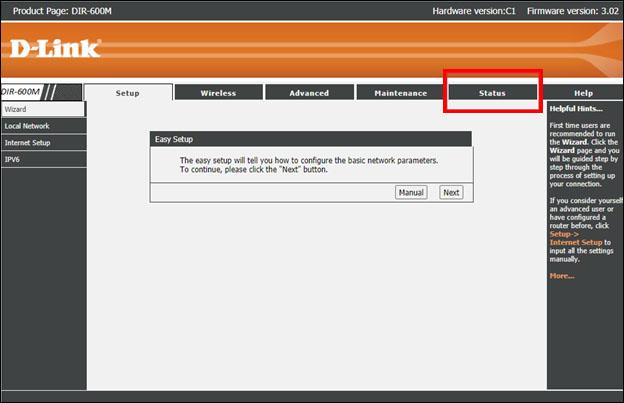
- Kairėje šoninėje juostoje pasirinkite Aktyvaus kliento lentelę .
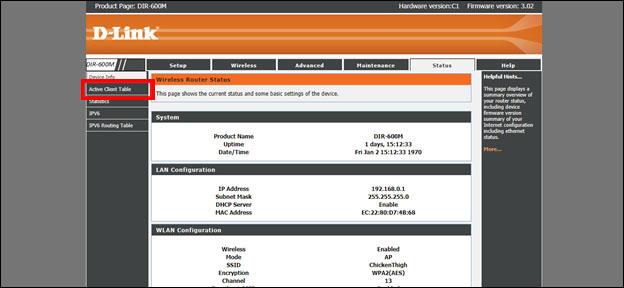
Pasirinkę aktyvaus kliento lentelę, pateksite į kitą puslapį, kuriame kartu su MAC ir IP adresais matysite įrenginio pavadinimą. Galite peržiūrėti prijungtų įrenginių, įskaitant Fire/Fire HD planšetinį kompiuterį, MAC adresus.
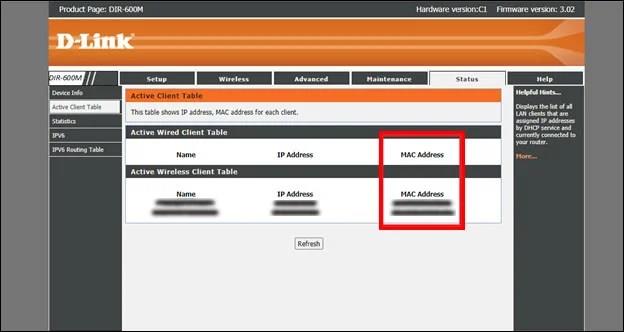
Norėtume pakartoti – aukščiau pateikti veiksmai skirti „D-Link Wi-Fi“ maršruto parinktuvams. Kiti maršrutizatoriai gali turėti skirtingas vartotojo sąsajas administratoriaus skydelyje. Patikrinkite vadovą arba ieškokite savo modelio internete.
Lengvai raskite MAC adresą
Vienas iš svarbiausių kompiuterių tinklo elementų, MAC adresas identifikuoja jūsų įrenginį ir suteikia prieigą prie interneto, jei esate prisijungę prie įstaigos ar mokyklos tinklo. Būkite tikri, aukščiau aprašyti veiksmai turėtų padėti rasti „Fire“ įrenginio MAC adresą.
Tada galbūt norėsite sužinoti apie saugųjį režimą „Fire Tablet“ .
DUK
Kur rasti „Fire“ planšetinio kompiuterio modelį ir kartą, kad rasčiau jo MAC adresą?
Norėdami peržiūrėti „Fire“ planšetinio kompiuterio modelį ir kartą, eikite į „Nustatymai“> „Įrenginio parinktys“> „Apie Fire Tablet“.
Kur sužinoti savo Fire planšetinio kompiuterio išleidimo metus, kad galėčiau rasti MAC adresą?
Norint nustatyti, kurį procesą atlikti norint gauti MAC adresą, metų žinojimas padeda, nes yra keli modeliai su tuo pačiu pavadinimu, bet skirtingos kartos. Galite peržiūrėti „Amazon“ planšetinių kompiuterių specifikacijų puslapį „Fire/Fire HD“ planšetiniams kompiuteriams . Peržiūrėkite išskleidžiamuosius sąrašus ir suderinkite planšetinio kompiuterio modelį ir kartą. Iš ten matysite išleidimo metus. Kiekvienas „Fire“ planšetinių kompiuterių kartas turi skirtingus metus, pvz., „Fire HD 10“ (2023 m., 13 kartos) ir „Fire HD 10“ (2021 m., 11 kartos).